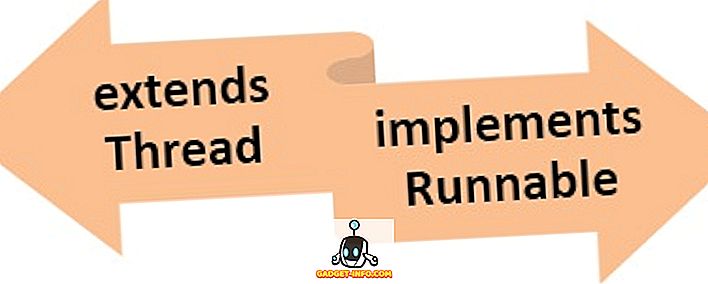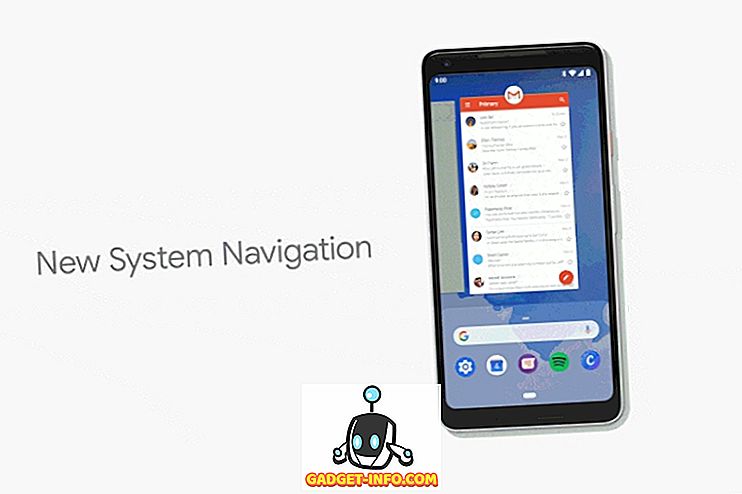Старе верзије Мицрософт Ворд-а имале су режим приказа преко целог екрана у менију Виев, што је било идеално ако бисте желели да направите презентацију садржаја у документу или ако сте само хтели да искористите све некретнине на екрану.
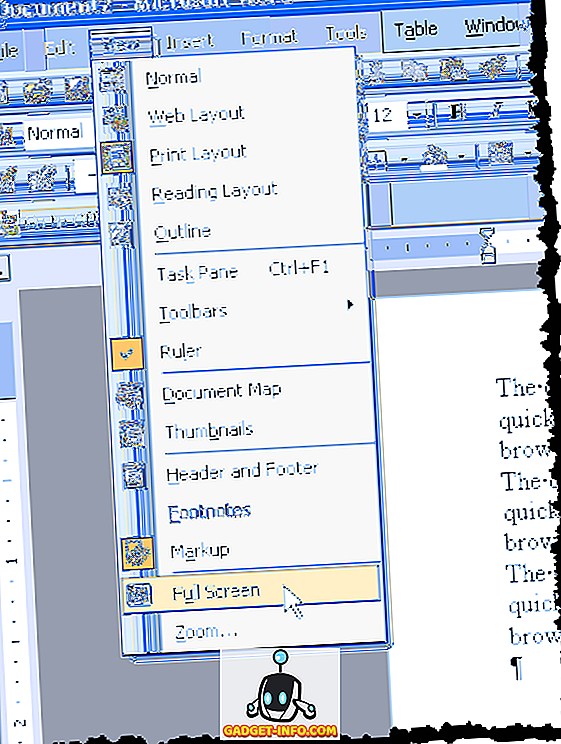
Ова опција вам дозвољава да сакријете елементе Оффицеа око ивица документа, чинећи документ заузимајући цео екран. Међутим, почевши од Ворд 2007, чини се да је опција промијењена или нестала. На пример, Ворд 2007 има режим читања преко целог екрана који је доступан на траци Виев .
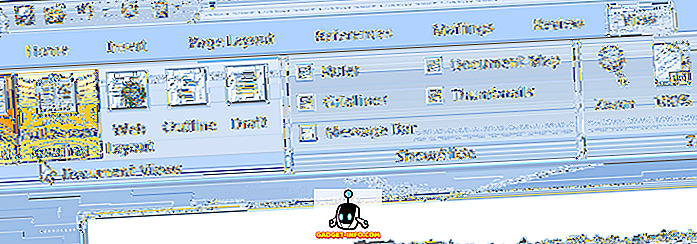
Међутим, овај режим изгледа сличан Принт Превиев и не даје ефекат презентације. Документ не заузима цео екран и још увек постоје елементи Оффицеа око ивица документа.
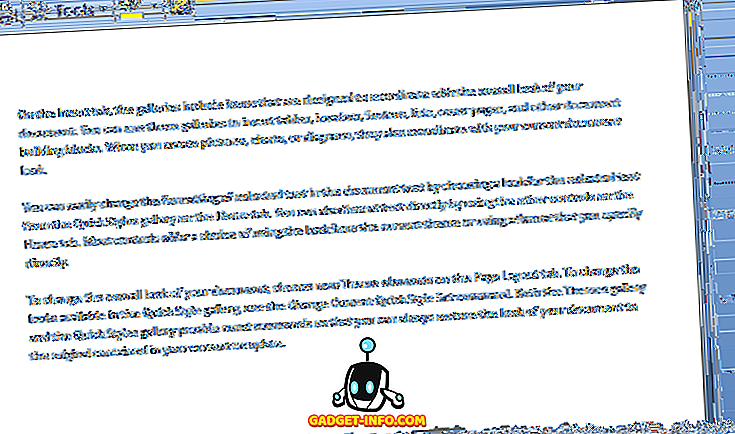
У програму Ворд 2010, 2013 и 2016 чак не постоји опција читања читавог екрана . Режим преко целог екрана из старе речи још увек постоји у новијим верзијама програма Ворд, али је скривен. Постоје три различита начина за улазак у режим приказа преко целог екрана у програму Ворд, о чему ћу говорити у наставку.
Такође је важно напоменути да се прва два метода која се помињу у наставку могу користити и са Екцел, ПоверПоинт и другим Оффице апликацијама. Дакле, ако желите да прегледате Екцел табелу у режиму целог екрана, можете да користите пречицу на тастатури или методу алатке за брзи приступ у наставку.
Пречица за тастатуру
Можете ући у традиционални режим преко целог екрана тако што ћете притиснути Алт + В и затим притиснути У. Сви елементи система Оффице се уклањају, а на десној страни екрана остаје трака за померање, ако је примењиво, за дужину тренутног документа. Притисните Есц да бисте изашли из овог режима гледања.
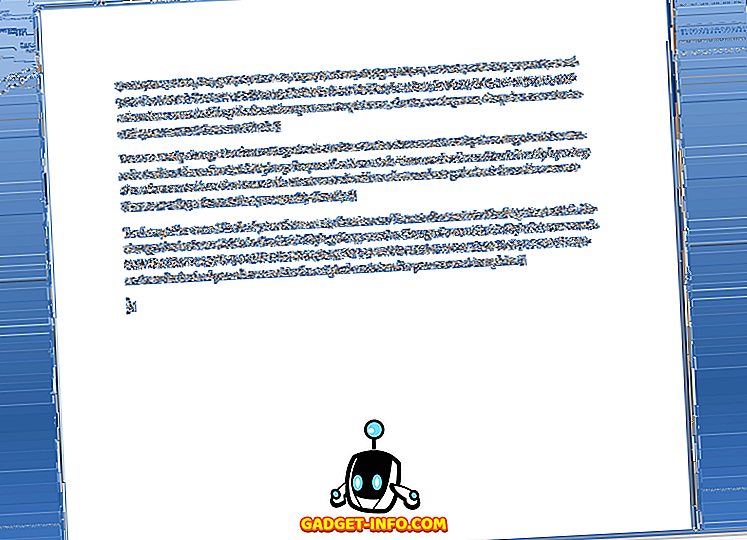
Брз приступ алаткама
Да бисте начин рада преко целог екрана учинили приступачнијим, можете га додати на траку са алаткама за брзи приступ . Да бисте то урадили, кликните на малу стрелицу која се налази на десној страни траке са алаткама за брзи приступ. Из листе, одаберите Море Цоммандс на дну.
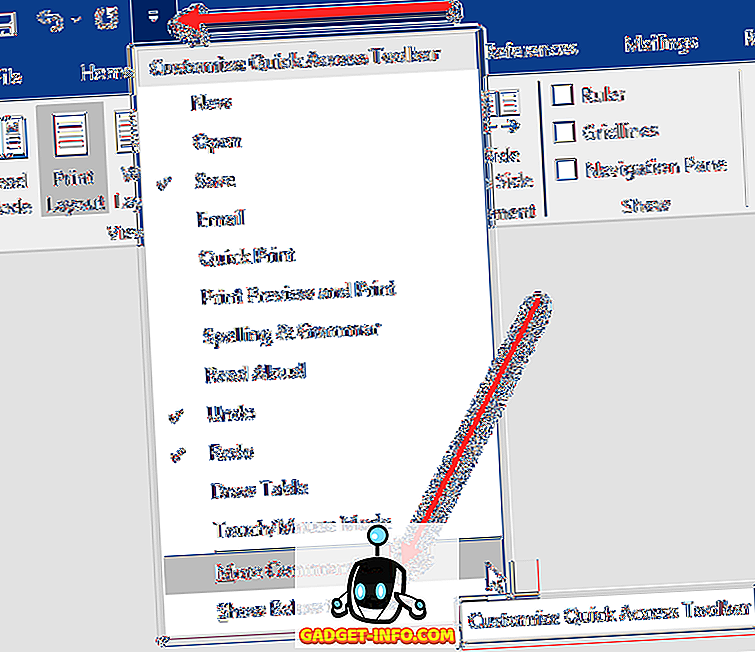
У оквиру Изаберите команде из изаберите прво Све команде . Затим се померите надоле на листи док не пронађете команду Тоггле Фулл Сцреен Виев . Изаберите је и кликните на дугме Додај .
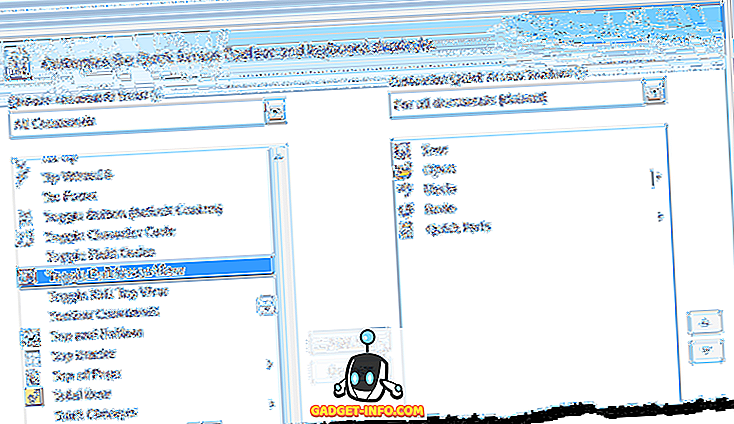
Кликните ОК да бисте затворили дијалог Ворд Оптионс .
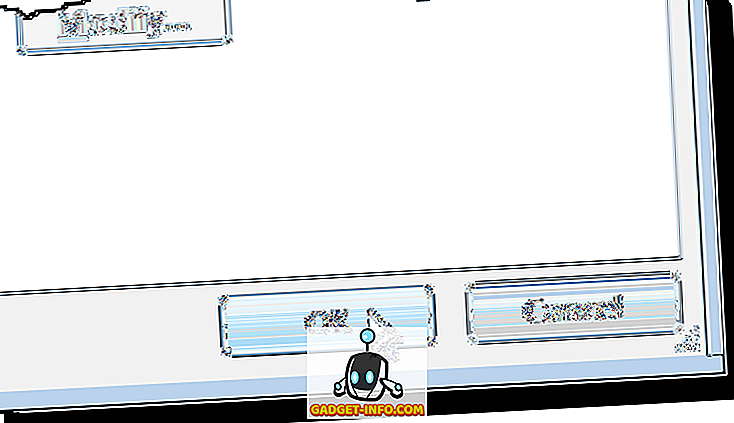
Дугме за приказ Тоггле Фулл Сцреен Виев је сада доступно на траци са алаткама за брзи приступ .

Када документ прегледате у приказу преко целог екрана у програму Ворд, трака потпуно нестаје и неће бити доступна. Да бисте вратили мени, морате притиснути Есц да бисте се вратили да бисте изашли из приказа Фулл Сцреен .
Реад Моде
На крају, Ворд има још једну опцију под називом Реад Моде. Ако кликнете на Виев у врпци, видећете је на крајњој левој страни. Овај режим у основи скрива одређене елементе Ворда са екрана и форматира страницу другачије.
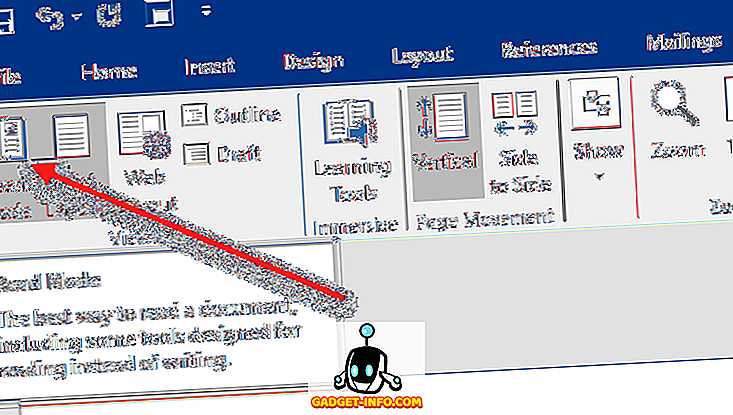
Ако кликнете на ову опцију, прозор ће остати исте величине, али ће вам само алатка на врху бити приказана са само неколико опција.
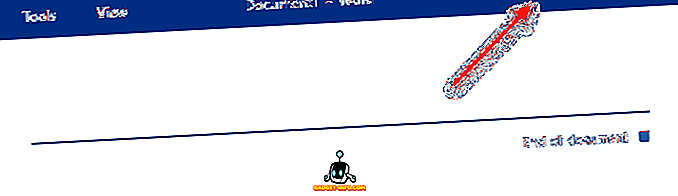
Ако кликнете на малу малу квадратну икону према горе десно, она ће сакрити траку са алаткама и направити прозор преко целог екрана. Траку са алаткама можете вратити назад тако да само померите миша на врх екрана. Да бисте напустили Реад Моде, морате кликнути на Виев и изабрати Едит Доцумент . У режиму читања не можете уредити документ, док у другом режиму пуног екрана и даље можете уредити Ворд доц.
То су у основи сви начини на које се документ може пребацити у режим пуног екрана за Ворд. Прве две методе се такође примењују на друге Оффице програме као што су Екцел и ПоверПоинт. Уживати!